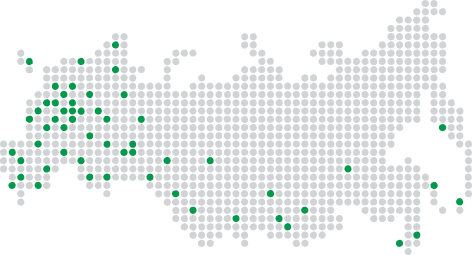Если у вас возникли сложности с установкой программы Citrix Workspace, например, вы производите обновление с неподдерживаемой версии приложения Citrix Workspace или предыдущая установка или обновление завершились неудачно, в новых версиях установщика вы можете воспользоваться ключом командной строки /forceinstall.
Для этого откройте командную строку от имени администратора, перейдите в папку с инсталлятором программы и выполните установку, как показано ниже:
CitrixWorkspaceApp.exe /forceinstallКлюч /forceinstall определяет, требуется ли очистка, и в случае необходимости очищает все существующие записи конфигурации и реестра приложения Citrix Workspace в системе и повторяет попытку установки.
Если по каким-то причинам вам не удается корректно переустановить программу Citrix Workspace, вы также можете воспользоваться утилитой Receiver Clean-Up. Утилита представляет собой отдельный исполняемый файл и не требует установки.
Скачать утилиту вы можете здесь.
Хотя утилита очистки создаст резервную копию ключей реестра перед их удалением, рекомендуется самостоятельно сделать резервную копию реестра перед запуском этого инструмента.
Требования:
Утилита очистки Receiver Clean-Up не поддерживает пользователей без прав администратора с перемещаемым профилем.
Для корректной работы утилиты Receiver Clean-Up требуется полный доступ к следующим разделам реестра и папкам:
- Реестр локального компьютера (HKLM)
- Локальный реестр пользователей (HKCU)
- Профиль пользователя по умолчанию на компьютере
- Папка %programfiles%citrix в 32-разрядных системах или %programfiles(x86)%citrix в 64-разрядных системах
Порядок действий:
- Запустите утилиту очистки Receiver Clean-Up с правами администратора.
- Перезагрузите компьютер после завершения работы утилиты.
Примечание. При желании утилиту очистки можно запустить в автоматическом режиме с помощью параметра командной строки /silent.
ReceiverCleanupUtility.exe /silentПримечание: Если программа Citrix Workspace не установлена в папке по умолчанию, утилита очистки Receiver Clean-Up может работать неправильно.
Результат работы утилиты Receiver Clean-Up можно найти в папке ReceiverLogs, которая создается в том месте, где запущена утилита. Там же находится резервная копия ключей реестра программы Citrix Receiver.
Новичок
Зарегистрирован: 14.06.2015
Пользователь #: 157,197
Сообщения: 8
Источник
Что делать если невозможно запустить Citrix Receiver в Windows 10/11?
Citrix Receiver для Windows 10 обладает большим набором функций, которые помогут вам работать эффективнее, где бы вы ни находились.
Это не означает, что вы никогда не столкнетесь с его недостатками. Например, вам может не повезти при попытке запустить Citrix Receiver.
Хотя вы можете сделать это без повышенных разрешений и входа в систему с обычной учетной записью пользователя домена, вы не можете запускать какие-либо приложения и рабочие столы, которые там появляются.
Однако, если вы запустите Citrix с повышенными правами, а затем войдете в систему с обычной учетной записью пользователя домена, их запуск будет очень простым. Для тех, кто хочет это исправить, это означает одно.
Цель сегодняшнего руководства — показать вам, как легко запускать приложения и рабочие столы Citrix. Просто продолжайте читать краткий список исправлений, которые вы можете применить в этом отношении.
Как исправить ошибку запуска Citrix Receiver в Windows 10?
1. Обновить приложения
Если одно или несколько приложений Citrix Receiver не могут быть запущены в Windows 10, возможно, первое, что вам следует сделать, это обновить их.
Немедленно щелкните раскрывающийся список рядом с вашим именем в правом верхнем углу меню. Затем нажмите «Обновить приложения» и посмотрите, сохраняется ли проблема.
2. Обеспечить полные права для учетной записи пользователя
Если вы хотите снова запустить Citrix Receiver в Windows 10 без каких-либо усилий, обратите внимание, что для учетной записи пользователя в разделе HKEY_USERSUSER_SIDSOFTWARECitrix на клиентском компьютере требуются полные разрешения.
Вот почему мы рекомендуем убедиться, что у вас есть полные разрешения для учетной записи пользователя, используемой для входа в Citrix Receiver для ключа реестра.
Если учетная запись пользователя домена не имеет разрешений, удалите ключ реестра Citrix после создания резервной копии. Затем выйдите из Citrix Receiver и снова запустите его.
Ключ реестра будет создан еще раз, на этот раз со всеми соответствующими необходимыми разрешениями.
3. Используйте другое решение для удаленной работы
Если Citrix Receiver только доставляет вам больше головной боли, возможно, вам следует подумать о том, чтобы попробовать другое решение для удаленного рабочего стола, которое может повысить вашу производительность.
Точнее, рекомендуемое ниже решение способно доставлять приложения и рабочие столы любому сотруднику по сети.
Но самое приятное то, что его совсем не сложно внедрить в любой среде, и он решает самую большую проблему в корпоративной сети: безопасность данных.
Вы сможете обезопасить все каналы онлайн-коммуникаций от утечки и кражи данных с помощью протокола защищенных сокетов (SSL), шифрования данных с использованием FIPS и двусторонней идентификации.
Все передачи данных отслеживаются и отображаются на центральной консоли для ИТ-менеджера в визуальной форме.
Кроме того, это решение отлично интегрируется со многими другими решениями для обеспечения безопасности, такими как SafeNet, DualShield, Azure MFA, RADIUS-сервер и даже Google Authenticator.
4. Загрузите последнюю доступную версию
- Найдите значок Citrix Receiver на панели задач.
- Щелкните его правой кнопкой мыши, чтобы выбрать «Дополнительные настройки».
- В разделе «О программе» обратите внимание на версию.
- В браузере перейдите по адресу Receiver.citrix.com.
- Затем нажмите «Загрузить для Windows».
- Там должна быть указана последняя доступная версия приложения Citrix Workspace. Сравните свою версию с этой.
- Если онлайн-версия отличается, загрузите новую версию следующей.
5. Сбросьте Citrix-приемник
- Во-первых, щелкните правой кнопкой мыши значок приемника на панели задач.
- Нажмите «Дополнительные настройки» далее.
- Выберите опцию «Сбросить приемник».
- Появится подсказка с вопросом, уверены ли вы, что хотите сбросить ресивер к настройкам по умолчанию. Подтвердите, нажав «Да, сбросить приемник».
- Введите remote.ptlgateway.net.
- Citrix Receiver требует, чтобы вы снова добавили свою учетную запись. Введите имя пользователя и пароль вашего домена. Вам может быть предложено дважды войти в систему.
- Вы также можете поставить галочку, чтобы запомнить учетные данные.
Если ситуация ухудшается и кажется, что ничего не работает, может помочь сброс Citrix Receiver. Выполните вышеуказанные шаги, и теперь вы сможете войти в Citrix как обычно.
Обратите внимание, что сброс не влияет на установку Receiver или подключаемого модуля, настройки блокировки ICA для каждой машины или объекты групповой политики. Однако учетные записи, приложения, предоставляемые подключаемым модулем самообслуживания, а также кэшированные файлы и сохраненные пароли, удаляются.
Удаление с помощью утилиты очистки приемника, а затем повторная установка также описываются как потенциальное решение. Просто попробуйте, когда все другие исправления не помогли.
Есть ли у вас какие-либо идеи или советы по правильной работе Citrix Receiver? Оставьте комментарий ниже и дайте нам знать ваши мысли.
Источник
ошибка запрошенной операции модуля citrix для опубликованных приложений при попытке удалить
Полное удаление Citrix Receiver

1. Запуск консоли, и выполнение команды ниже
2. Вычистил «хвосты» от Citrix
3. Удалил libmotif3
ВАЖНО! Обязательно после этого перезагружаем ПК, если хотим повторно устанавливать Citrix Receiver
Алгоритм установки Citrix Receiver
1. скачал файл linuxx86-12.0.0.189834.tar.gz и распаковал
2. консоль, зашел в папку под root
3. Выбрал пункт установки 1
4. Выбрал папку не по умолчанию, и установил все
5. Установил libmotif3, и делаем ссылку на файл
Как результат — Все заработало!
В Операционной системе Windows сталкивался с подобной проблемой, но она решается намного проще 🙂 Достаточно скачать утилиту с оф. сайта, и запустить ее от имени Администратора. После удаления, можно повторно запустить установку клиента Citrix Receiver
Ниже указана ссылка, где можно скачать последнюю версию утилиты Receiver Clean-Up Utility, для полного удаления Citrix Receiver
Receiver Clean-Up Utility
Не удается удалить Citrix?
Как удалить Citrix?
Выберите Удалить приложение Citrix Workspace и следуйте инструкциям на экране. Файл. dmg — это файл, который загружается из Citrix при первой установке приложения Citrix Workspace для Mac. Если файла больше нет на вашем компьютере, загрузите файл еще раз из Citrix Downloads, чтобы удалить приложение.
Как удалить программу, которая не удаляется?
Все, что вам нужно сделать, это:
Как полностью удалить рабочую область Citrix?
Вы можете удалить приложение Citrix Workspace с помощью утилиты «Программы и компоненты» Windows («Установка и удаление программ»). Примечание. Во время установки приложения Citrix Workspace вы получите запрос на удаление пакета Citrix HDX RTME. Щелкните ОК, чтобы продолжить удаление.
Как удалить Citrix из реестра?
GUID можно найти в следующем разделе реестра: HKEY_LOCAL_MACHINE Software Microsoft Windows CurrentVersion Uninstall. Когда выбран ключ «Удалить», нажмите Ctrl + F и найдите термин Citrix. Подключ, содержащий запись клиента Citrix ICA, отображается как открытый (левая панель) и помечен идентификатором GUID.
Что делает Citrix Receiver?
Citrix Receiver — это клиентское программное обеспечение, необходимое для доступа к приложениям и полным рабочим столам, размещенным на серверах Citrix, с удаленного клиентского устройства. … Когда вы посещаете страницу загрузки Citrix Receiver, она автоматически определяет операционную систему и предлагает вам загрузить нужное клиентское программное обеспечение.
Как принудительно удалить программу?
Удалить папку в реестре Windows. Отображаемое имя реестра Windows. Удалите ключи, которые показывают имя вашей программы в DisplayName, щелкнув правой кнопкой мыши по элементам и выбрав Удалить. Теперь ваша программа не будет отображаться в списке «Установка и удаление программ».
Как удалить программу, которая не отображается в Панели управления?
Как удалить программы, не указанные в панели управления
Как принудительно удалить файл?
Для этого сначала откройте меню «Пуск» (клавиша Windows), введите «выполнить» и нажмите «Ввод». В появившемся диалоговом окне введите cmd и снова нажмите Enter. В открытой командной строке введите del / f имя_файла, где имя_файла — это имя файла или файлов (вы можете указать несколько файлов с помощью запятых), которые вы хотите удалить.
Следует ли мне удалить Citrix Receiver?
Однако оставление Citrix Receiver установленным на домашнем компьютере не вызывает никаких известных проблем с безопасностью. Если вы хотите оставить его в покое, это безопасно. Он не занимает много места и после отключения автоматического запуска не будет использовать память или процессор.
Как очистить кеш Citrix?
Как отключить рабочую область Citrix?
Все, что вам нужно сделать, это открыть диспетчер задач, щелкнув правой кнопкой мыши на панели задач или используя сочетание клавиш CTRL + SHIFT + ESC, нажав «Подробнее», переключившись на вкладку «Автозагрузка» и нажав кнопку «Отключить».
Как принудительно удалить Citrix Receiver?
Удалите Citrix Receiver из Windows
Войдите на устройство с правами администратора. Откройте Панель управления и выберите «Программы и компоненты». Приложение Citrix Receiver должно быть найдено в папке «Программы и компоненты», чтобы его можно было удалить. Щелкните приложение правой кнопкой мыши и выберите Удалить.
Могу ли я удалить программу запуска Citrix Online?
Windows: откройте «Программы и компоненты». Щелкните правой кнопкой мыши «Citrix Online Launcher». Выберите «Удалить», затем при появлении запроса нажмите «Да».
Как исправить мой Citrix Receiver?
Проблема с запуском Citrix Receiver может быть вызвана используемыми вами приложениями.
…
Как исправить ошибку запуска Citrix Receiver в Windows 10?
3 простых шага по исправлению ошибок CITRIXRECEIVER.EXE
В вашей системе запущено много процессов, которые потребляют ресурсы процессора и памяти. Некоторые из этих процессов, кажется, являются вредоносными файлами, атакующими ваш компьютер.
Чтобы исправить критические ошибки citrixreceiver.exe,скачайте программу Asmwsoft PC Optimizer и установите ее на своем компьютере
1- Очистите мусорные файлы, чтобы исправить citrixreceiver.exe, которое перестало работать из-за ошибки.
2- Очистите реестр, чтобы исправить citrixreceiver.exe, которое перестало работать из-за ошибки.
3- Настройка Windows для исправления критических ошибок citrixreceiver.exe:
Всего голосов ( 181 ), 115 говорят, что не будут удалять, а 66 говорят, что удалят его с компьютера.
Как вы поступите с файлом citrixreceiver.exe?
Некоторые сообщения об ошибках, которые вы можете получить в связи с citrixreceiver.exe файлом
(citrixreceiver.exe) столкнулся с проблемой и должен быть закрыт. Просим прощения за неудобство.
(citrixreceiver.exe) перестал работать.
citrixreceiver.exe. Эта программа не отвечает.
(citrixreceiver.exe) — Ошибка приложения: the instruction at 0xXXXXXX referenced memory error, the memory could not be read. Нажмитие OK, чтобы завершить программу.
(citrixreceiver.exe) не является ошибкой действительного windows-приложения.
(citrixreceiver.exe) отсутствует или не обнаружен.
CITRIXRECEIVER.EXE
Проверьте процессы, запущенные на вашем ПК, используя базу данных онлайн-безопасности. Можно использовать любой тип сканирования для проверки вашего ПК на вирусы, трояны, шпионские и другие вредоносные программы.
процессов:
Cookies help us deliver our services. By using our services, you agree to our use of cookies.
Ошибка запрошенной операции модуля citrix для опубликованных приложений при попытке удалить
All New Hotfixes for XenApp 5.0 for Windows Server 2003 x86/x64 and Windows Server 2008 x86/x64
Последняя версия: 5.0
Оф.сайт: Официальный сайт
По-русски: Форум
Содержание
- Подключение к ПВК из ОС Windows 7/8/10 с помощью Citrix Workspace (автоматически )
- Citrix workspace не устанавливается на виндовс 7
- АГЕНТ РЯДОМ – найдите своего страхового консультанта
- Лента новостей
- Citrix DNE не работает с встроенным драйвером Windows 7 широкополосный мобильный доступ
- Симптомы
- Причина
- Временное решение
- Дополнительные сведения
- Citrix DNE
- Совместимые VPN-клиентов
- Мобильный широкополосный доступ
- Citrix Workspace
- Возможности программы Citrix Workspace
- Почему считается, что документы всегда будут под рукой?
- Преимущества и недостатки приложения
- 3 простых шага по исправлению ошибок CITRIXRECEIVER.EXE
- 1- Очистите мусорные файлы, чтобы исправить citrixreceiver.exe, которое перестало работать из-за ошибки.
- 2- Очистите реестр, чтобы исправить citrixreceiver.exe, которое перестало работать из-за ошибки.
- 3- Настройка Windows для исправления критических ошибок citrixreceiver.exe:
- Как вы поступите с файлом citrixreceiver.exe?
- Некоторые сообщения об ошибках, которые вы можете получить в связи с citrixreceiver.exe файлом
- CITRIXRECEIVER.EXE
- процессов:
Подключение к ПВК из ОС Windows 7/8/10 с помощью Citrix Workspace (автоматически )
Внимание: Вы должны обладать правами администратора для установки на ваш компьтер Citrix Workspace
Загрузите архив Cirtix Workspace с сайта ПВК:
Щелкните правой кнопкой мыши по скачанному архиву и выберите пункт «Извлечь всё…»
%20RU/1.jpg)
Распакуйте архив в любую удобную папку. Например на рабочий стол в CitrixWorkspace
Перейдите к распакованным файлам и найдите файл install_citrix. Щелкните по нему правой кнопкой мыши и выберите пункт «Открыть »
В ОС Windows 10 система безопасности может предупредить вас о том, что запущено неоопознанное ПО вам необходимо нажать «Выполнить в любом случае», как показано на рисунке
Подтвердите установку, нажав на кнопку «Да » при запросе
Установка займёт несколько минут. При этом, на экран ничего выводиться не будет. Если же у вас открылось окно коммандной строки, не закрывайте его и дождитесь завершения установки. После завершения установки появится окно, в котором необходимо ввести учетные данные, полученные при регистрации. Обратите внимание, логин необходимо вводить в формате PVCваш_логин
ДоменПользователь: pvcivanovai
Пароль: password
%20RU/5.jpg)
Иногда, окно ввода может быть скрыто за другими окнами. Проверьте панель задач:
После подключения к ПВК нажмите на плюсик у левой границы окна Citrix Receiver. Появится список всех доступных приложений и виртуальных рабочих столов. Щелкните по нужному приложению и оно переместится на основной экран Citrix Workspace.
Чтобы запустить приложение или виртуальный рабочий стол, добавьте его на основной экран и щелкните по нему один раз левой кнопкой мыши.
Все приложения, добавленные на основной экран, также помещаются в список меню Пуск, откуда они также могут быть запущены.
В случае если у вас открлась командная строка во время установки закройте её нажав крестик в правом верхнем углу
Источник
Citrix workspace не устанавливается на виндовс 7
Купите ОСАГО онлайн
Простое оформление за 5 минут
Купите ОСАГО онлайн
Простое оформление за 5 минут
Путешествуйте по России и миру
c туристическим полисом
Путешествуйте с комфортом
Год онлайн-консультаций
врачей и психологов за 1800 рублей
Врачи онлайн за 1800 рублей
Антикризисное предложение
опытным агентам
Антикризисное предложение
опытным агентам
Страхование от несчастных случаев
Защитите себя и своих близких
на случай непредвиденных ситуаций
Страхование от несчастных случаев
Добровольное медицинское
страхование
Сохраните здоровье вместе с РЕСО-Гарантия
Добровольное медицинское страхование
АГЕНТ РЯДОМ – найдите своего страхового консультанта
Мы ищем агентов рядом с вами на основе геоданных. Чтобы воспользоваться сервисом, разрешите нам отслеживать ваше местонахождение.
Лента новостей
РЕСО-Гарантия открыла в Перми два новых агентства
Коронавирусный обман: страховщики готовы противостоять мошенникам
РЕСО-Гарантия отметила 30-летие масштабным музыкальным фестивалем на курорте «Роза Хутор»
Отслеживайте статус страхового случая в приложении РЕСО Мобайл

Автострахование от РЕСО-Гарантия
РЕСО-Гарантия © – универсальная страховая компания. В числе наших приоритетов автострахование (как автоКАСКО, так и страхование ОСАГО), добровольное медицинское страхование, страхование имущества (в т.ч. страхование недвижимости), страхование ответственности (в т.ч. добровольная автогражданка) и грузов. Для определения стоимости страховых полисов на калькуляторах сайта вы можете произвести расчет КАСКО (страхование рисков «Хищение», «Ущерб»), рассчитать стоимость полиса ОСАГО и дополнительного страхования АГО, «Зеленая карта» и таких услуг, как ипотечное страхование, страхование квартиры, страхование дачи, ДМС, страхование путешественников, страхование жизни.
Источник
Citrix DNE не работает с встроенным драйвером Windows 7 широкополосный мобильный доступ
Симптомы
Для обновления компьютера из более ранней версии Windows до Windows 7 или Windows Server 2008 R2. Затем сторонние приложения, которое использует Citrix DNE не работает с встроенным драйвером Windows 7 широкополосный мобильный доступ.
Пример приложения независимых производителей является виртуальной частной сети (VPN).
Эта проблема возникает только при использовании сетевого драйвера интерфейса спецификации NDIS промежуточного драйвера, например Citrix DNE вместе с исходным драйвером Windows 7 широкополосный мобильный доступ. Устройства, которые используют устаревшие драйверы NDIS не затрагиваются.
Причина
Текущий выпуск Citrix DNE является промежуточного драйвера NDIS, основанный на NDIS 5.0. Однако собственный драйвер Windows 7 широкополосный мобильный доступ и совместимых устройств основаны на NDIS 6.2. Любитель драйверов NDIS на основе более ранней версии 4.x или NDIS 5.x имеет известную проблему совместимости с встроенным драйвером Windows 7 широкополосный мобильный доступ.
Временное решение
Вы можете обновить промежуточный драйвер NDIS для NDIS на основе 6.x свет вес Filter (LWF).
Дополнительные сведения
Citrix DNE
Дополнительные сведения о Citrix DNE посетите Citrix веб-узла:
Совместимые VPN-клиентов
Дополнительные сведения о VPN-клиентов независимых производителей, работающих на Windows 7 посетите следующий веб-узел корпорации Майкрософт:
Мобильный широкополосный доступ
Чтобы проверить, совместимо ли с встроенным драйвером Windows 7 мобильного высокоскоростного широкополосного мобильного устройства, посетите следующий веб-узел корпорации Майкрософт:
Центр совместимости Windows 7Чтобы проверить, используется ли собственный драйвер Windows 7 широкополосный мобильный доступ,
Нажмите кнопку Пуск 
Если используется собственный драйвер мобильного высокоскоростного подключения, устройство подключено см адаптер, который отображается как «Мобильный широкополосный доступ».Продукты независимых производителей, обсуждаемые в этой статье, производятся компаниями, независимыми от корпорации Майкрософт. Корпорация Майкрософт не дает никаких явных или подразумеваемых гарантий относительно производительности или надежности этих продуктов.
Источник
Citrix Workspace
Рейтинг: ★ ★ ★ ★ ★ 4.8 / 64
Citrix Workspace – достаточно удобное и простое в использовании приложение для персонального компьютера, которое предназначено для создания определенной рабочей среды, в которой можно будет разместить все необходимые файлы и приложения, которые часто требуются по работе или учебе. В результате документы и прочие приложения всегда будут рядом, будет возможность в любой момент зайти в виртуальную среду и открыть тот файл, который требуется.
Возможности программы Citrix Workspace
Суть работы программы заключается в том, чтобы создать такое виртуальное пространство, в котором можно будет разместить все необходимые документы и файлы, к которым можно будет получить доступ в любой необходимый момент. Стоит отметить, что работа приложения достаточно качественная, а потому риск потери важных документов отсутствует. После загрузки данных в виртуальную среду пользователь с помощью приложения сможет просмотреть необходимые данные, внести определенные корректировки в документы и даже удалить те файлы, которые уже не нужны, и все это в несколько простых действий. Виртуальная среда простая и понятная в использовании, а потому проблем с ее эксплуатацией возникнуть не должно, самое главное – проверить наличие всех необходимых документов и файлов перед тем, как закрыть приложение.
Почему считается, что документы всегда будут под рукой?
Дело в том, что приложение может работать не только на персональном компьютере, но и на многих других гаджетах, которые имеют доступ к интернету. В случае необходимости можно будет просто установить приложение на телефон, зайти в него по своим данным и получить полный список файлов, которые были сохранены с персонального компьютера. Такую же процедуру можно будет проделать на других персональных компьютерах, в том случае, если появиться необходимости в загрузке или использовании документов или приложение. В результате человек может в любой момент получить доступ к своему виртуальному пространству, именно поэтому принято считать, что документы и файлы всегда под рукой, ведь единственное, что необходимо сделать, это установить приложение и зайти в него.
Преимущества и недостатки приложения
Положительной особенностью является возможность получения доступа к своим документам в любой необходимый момент, вне зависимости от устройства, на которое установлено приложение. Ярко выраженных недостатков у программы нет, а потому стоит обратить на нее внимание.
Citrix Workspace на Filetogo.net скачали 946 раз.
Все приложения и игры на нашем сайте проходят обязательную проверку антивирусом с последними сигнатурами.
Если обнаружился вирус: [email protected]
Добавить описание: [email protected] с пометкой добавить описание.
Источник
3 простых шага по исправлению ошибок CITRIXRECEIVER.EXE
В вашей системе запущено много процессов, которые потребляют ресурсы процессора и памяти. Некоторые из этих процессов, кажется, являются вредоносными файлами, атакующими ваш компьютер.
Чтобы исправить критические ошибки citrixreceiver.exe,скачайте программу Asmwsoft PC Optimizer и установите ее на своем компьютере
1- Очистите мусорные файлы, чтобы исправить citrixreceiver.exe, которое перестало работать из-за ошибки.
2- Очистите реестр, чтобы исправить citrixreceiver.exe, которое перестало работать из-за ошибки.
3- Настройка Windows для исправления критических ошибок citrixreceiver.exe:
Всего голосов ( 181 ), 115 говорят, что не будут удалять, а 66 говорят, что удалят его с компьютера.
Как вы поступите с файлом citrixreceiver.exe?
Некоторые сообщения об ошибках, которые вы можете получить в связи с citrixreceiver.exe файлом
(citrixreceiver.exe) столкнулся с проблемой и должен быть закрыт. Просим прощения за неудобство.
(citrixreceiver.exe) перестал работать.
citrixreceiver.exe. Эта программа не отвечает.
(citrixreceiver.exe) — Ошибка приложения: the instruction at 0xXXXXXX referenced memory error, the memory could not be read. Нажмитие OK, чтобы завершить программу.
(citrixreceiver.exe) не является ошибкой действительного windows-приложения.
(citrixreceiver.exe) отсутствует или не обнаружен.
CITRIXRECEIVER.EXE
Проверьте процессы, запущенные на вашем ПК, используя базу данных онлайн-безопасности. Можно использовать любой тип сканирования для проверки вашего ПК на вирусы, трояны, шпионские и другие вредоносные программы.
процессов:
Cookies help us deliver our services. By using our services, you agree to our use of cookies.
Источник
Ряд пользователей сообщили, что сталкивались с этим сообщением об ошибке. Неустранимая ошибка произошла из Citrix Receiver в Windows 10.
Причины появления этого сообщения об ошибке, кажется, различны, но наиболее распространенными причинами являются либо неправильные настройки приемника в профиле пользователя, либо невыполнение требований.NET. Последний вариант также приводит к сбою окна самообслуживания и отображает это сообщение об ошибке.
, мы рассмотрим некоторые из лучших методов устранения неполадок, чтобы попытаться решить эту проблему. Пожалуйста, внимательно следуйте методам, представленным в этом списке, чтобы избежать дальнейших осложнений. Читайте дальше, чтобы узнать, как это сделать.
Что делать, если возникает фатальная ошибка Citrix Receiver?
1. Загрузите и установите.NET Framework .NET 3.5 с пакетом обновления 1
- Нажмите на поиск Cortana на панели задач -> Тип Включите и выключите функции Windows -> выберите первый вариант сверху.
- В окне Windows Features -> снимите флажок рядом с .NET Framework 4.6 Advanced Services.
- Дождитесь завершения процесса -> нажмите Закрыть.
- Загрузите Microsoft.NET Framework 3.5 с пакетом обновления 1.
- После завершения загрузки запустите программу установки -> выберите Установить эту функцию.
- После завершения процесса нажмите « Закрыть».
- Нажмите на поиск Cortana на панели задач -> введите Включить и выключить функции Windows -> выберите первый вариант сверху.
- Внутри окна Windows Features -> установите флажок рядом с .NET Framework 4.6 Advanced Services.
- Дождитесь завершения процесса -> нажмите Закрыть.
Нужно скачать.NET Framework на Windows 10? Вот все, что вам нужно знать!
2. Установите .NET 2.0 с пакетом обновления 1
- Посетите эту официальную ссылку Microsoft -> нажмите кнопку Загрузить.
- Установите программное обеспечение на свой компьютер, следуя инструкциям на экране.
- Перезагрузите компьютер, а затем следуйте следующему способу.
3. Загрузите и установите распространяемый пакет Microsoft Visual C ++ 2008 с пакетом обновления 1 (SP1).
- Нажмите здесь, чтобы загрузить функцию.
- Запустите установщик и следуйте инструкциям на экране.
- Перезагрузите компьютер и выполните следующий шаг.
4. Установите автономный плагин Citrix и Receiver для Windows 4.12.
Автономный плагин Citrix:
- Посетите эту страницу -> скачать программное обеспечение.
- Запустите и установите на свой компьютер.
Приемник для Windows 4.12:
- Посетите эту страницу -> сохраните установочный файл на вашем компьютере.
- Щелкните правой кнопкой мыши -> выберите Запуск от имени администратора.
- Следуйте инструкциям на экране для завершения установки.
Пожалуйста, не стесняйтесь сообщить нам, помогло ли это руководство решить вашу проблему, используя раздел комментариев ниже.
ЧИТАЙТЕ ТАКЖЕ:
- Исправьте испорченные проблемы профиля Citrix, используя эти методы
- Теперь возможно развернуть рабочие столы Windows 10 в Microsoft Azure с Citrix.
- Citrix объявляет о полной поддержке Windows 10
Big mistake I had the Citrix Workspace client for Windows running on my Home PC, (Windows 10 2004) , and I let it «AutoUpdate» itself. The update failed. the Citrix Workspace no longer works I can logon to the Workspace or a web browser I see my Apps but they don’t launch.
The official citrix installer, CitrixWorkspaceApp.exe (2006) , on reinstall detect a previous install and attempts to remove it, that fails.
I went back and tried an install with CitrixWorkspaceApp.exe (2002) and in the multiple components that install this one fails «Citrix Screen Casting for Windows»
this is the error from CtxInstall-WinDockerInstaller-20200615-100547.log
PortICACustomActions: Error installing device driver C:Program Files (x86)CitrixICA ClientCitrix Screen Casting for Windowsvbdenumvbdenum.inf error 0xe0000246
PortICACustomActions: returning. Result is -536870330
CustomAction CA_HwDev_vbdenum64 returned actual error code 1603 (note this may not be 100% accurate if translation happened inside sandbox)
After this error the main installer proposes to run a cleaing existing workspace app..., and it fails
this starts :
10:16:51: Information - CApp::MessageBoxShow(278) - Message Box result: 1
10:16:51: Information - CInstallationManager::InstallComponents(2176) - Running clean-up tool before retrying the installation.
10:16:51: Information - CProcess_Execution_help::Execute_Binary(27) - Executing Process : C:UsersnaimcAppDataLocalTempCtx-0425CDDA-359C-4887-8D10-98E82FB81A05Extract\ReceiverCleanupUtility.exe /silent /logPath=C:UsersnaimcAppDataLocalTempCTXReceiverInstallLogs-20200615-100546
10:18:24: Information - CProcess_Execution_help::Execute_Binary(37) - Process executed successfully from path : C:UsersnaimcAppDataLocalTempCtx-0425CDDA-359C-4887-8D10-98E82FB81A05Extract\ReceiverCleanupUtility.exe /silent /logPath=C:UsersnaimcAppDataLocalTempCTXReceiverInstallLogs-20200615-100546
10:18:24: Information - CInstallationManager::InstallComponents(2233) - Running installer again with fresh install.
The ReceiverCleanUputilty does its job and the main program attemps another install.
Everything works except for WorkspaceHub error 1603
10:18:55: Information - CInstallationManager::InstallComponent(2771) - InstallComponent complete for WorkspaceHub.
10:18:55: Information - CComponentManager::GetInstallStatus(612) - Component was Citrix Workspace Inside installed successfully.
10:18:55: Information - CComponentManager::GetInstallStatus(612) - Component was XenApp Web Plugin installed successfully.
10:18:55: Information - CComponentManager::GetInstallStatus(612) - Component was USB installed successfully.
10:18:55: Information - CComponentManager::GetInstallStatus(612) - Component was Citrix Workspace (DV) installed successfully.
10:18:55: Information - CComponentManager::GetInstallStatus(612) - Component was HDX Aero installed successfully.
10:18:55: Information - CComponentManager::GetInstallStatus(612) - Component was Authentication Manager installed successfully.
10:18:55: Information - CComponentManager::GetInstallStatus(612) - Component was BrowserEngine installed successfully.
10:18:55: Information - CComponentManager::GetInstallStatus(612) - Component was Self Service Plug-in installed successfully.
10:18:55: Information - CComponentManager::GetInstallStatus(612) - Component was WebHelper installed successfully.
10:18:55: Error - CComponentManager::GetInstallStatus(600) - Installation NOT successful for 'WorkspaceHub', error: 1603.
10:18:55: Information - CComponentManager::GetInstallStatus(647) - Created entry for RTME Plugin for reinstalling it if it was installed previously
10:18:55: Information - CComponentManager::GetInstallStatus(694) - Need to repaire plugin with UpgradeCode = {9FAB00CA-B032-4E4E-8D0C-E3B35802335D}
Any suggestion ?



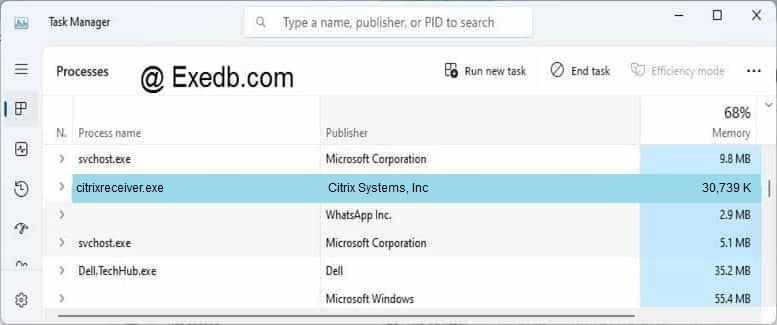


%20RU/2.jpg)
%20RU/3.jpg)
%20RU/4.jpg)
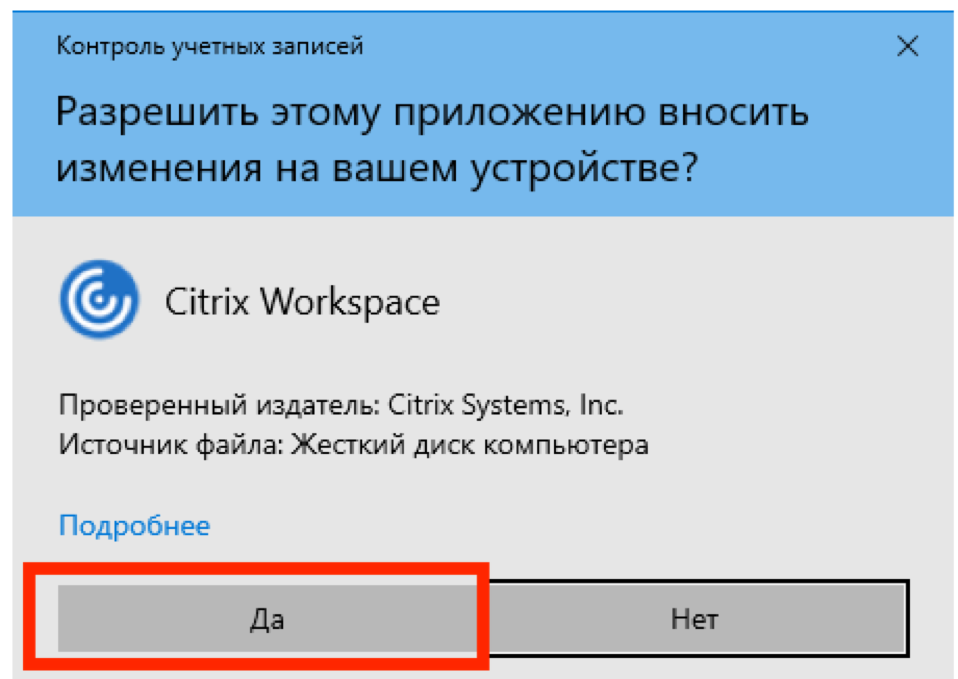
%20RU/11.jpg)
%20RU/6.jpg)
%20RU/7.jpg)
%20RU/8.jpg)